Gimp программа для чего
GIMP — многоплатформенное программное обеспечение для работы над изображениями. GIMP является акронимом, означающим GNU Image Manipulation Program. Редактор GIMP пригоден для решения множества задач по изменению изображений, включая ретушь фотографий, объединение и создание изображений.
Программа GIMP многофункциональна. Её можно использовать как простой графический редактор, как профессиональное приложение для ретуши фотографий, как сетевую систему пакетной обработки изображений, как программу для воспроизводства изображений, как преобразователь форматов изображений и т.д.
GIMP спроектирован расширяемым при помощи дополнений, реализующих любые возможные функции. Передовой интерфейс для программирования позволяет легко автоматизировать выполнение любых задач любого уровня.
Одной из сильных сторон GIMP является его доступность из многих источников для многих операционных систем. GIMP входит в состав большинства дистрибутивов GNU / Linux . GIMP также доступен и для других операционных систем вроде Microsoft Windows ™ или Mac OS X ™ от Apple ( Darwin ). GIMP — свободное программное обеспечение, выпускаемое под лицензией GPL (General Public License). GPL предоставляет пользователям право доступа к исходному коду программ и право изменять его.
1.1. Авторы
Первая версия GIMP была написана Питером Маттисом (Peter Mattis) и Спенсером Кимбаллом (Spencer Kimball). Немало программистов внесло свой вклад в разработку программы, тысячи помогли с поддержкой и тестированием. GIMP выпускается командой разработчиков под руководством Свена Нойманна (Sven Neumann) и Митча Наттерера (Mitch Natterer).
1.2. Справочная система GIMP
Команда авторов документации к GIMP даёт вам информацию, необходимую для понимания принципов работы с GIMP . Самая свежая версия документации всегда есть на сайте GIMP в формате HTML. Вы можете открыть её локальную копию во время работы с GIMP , нажав клавишу F1. Справку по отдельным пунктам меню можно получить нажатием клавишу F1, когда курсор мышки стоит на соответствующем пункте.
1.3. Возможности и функции
Ниже приводится краткий обзор возможностей и функций GIMP .
- Полный набор инструментов, включая кисти, карандаш, распылитель, штамп и т.д.
- Разумное использование памяти, при котором размер изображения ограничен только свободным местом на жёстком диске.
- Субпиксельная дискретизация для всех инструментов рисования, дающая высококачественное сглаживание.
- Полная поддержка альфа-канала для работы с прозрачностью.
- Слои и каналы.
- Процедурная база данных для вызова внутренних функций GIMP из внешних приложений, таких как « Script-Fu »
- Продвинутые возможности по созданию сценариев.
- Многократные отмена и повтор действий, ограниченные лишь свободным пространством на жёстком диске.
- Инструменты преобразования, включая вращение, масштабирование, искривление и отражение.
- Поддерживаемые форматы файлов включают GIF, JPEG, PNG, XPM, TIFF, TGA, MPEG, PS, PDF, PCX, BMP и многие другие.
- Инструменты выделения, включая прямоугольное, эллиптическое и свободное выделение, «волшебную палочку», кривые Безье и «умное» выделение
- Дополнения, позволяющие легко добавлять поддержку новых форматов и фильтров.
Скачать GIMP на русском — бесплатный графический редактор
При упоминании программного обеспечения для обработки фото подавляющее большинство Windows-пользователей в первую очередь вспоминают о профессиональном софте, вроде Photoshop и Lightroom. На самом деле большинству любителей не нужно дорогое ПО, разработанное компанией Adobe для профессионалов. В 90% случаев пользователям, обрабатывающим фотографии исключительно для себя и близких, будет достаточно более простого инструмента, который распространяется бесплатно – это графический редактор Gimp с минималистичным интерфейсом и широким спектром возможностей.
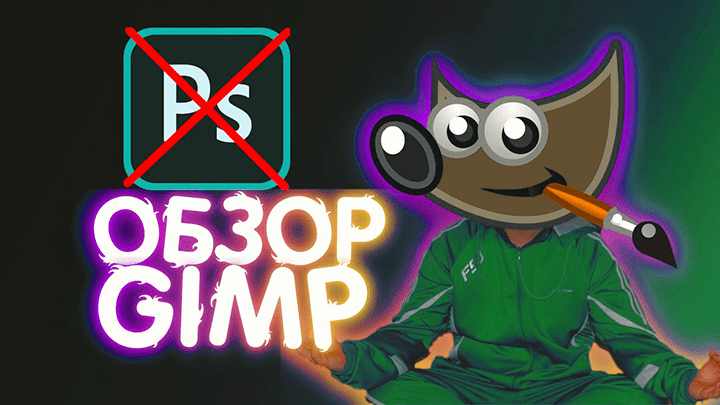
Альтернатива Photoshop поддерживает подключение дополнительных модулей. Разработчики позаботились о наличии инструментов рисования (кисти, карандаша, аэрографа и др.), линий, начертания текста и анимации. Как и в профессиональном конкуренте, разработанном компанией Adobe, в Gimp можно работать с отдельными слоями. Количество откатов сделанных изменений не ограничено. Имеется функционал для работы с экспозицией, встроенный конвертер RAW, система наложения графических фильтров и другие возможности. Gimp совместим со сканерами и планшетами известных производителей. Возможна обработка данных в пакетном режиме.
GIMP что это за программа? И как ей пользоваться начинающим

Здравствуйте уважаемые читатели и подписчики блога GimpArt.Org!
Многим пользователем ПК для полноценной работы с текстами, фото и рисунками для статьи, веб-сайта или создателям мобильного приложения требуется удобный, универсальный графический редактор с функцией создания растровой графики и её редактирования. Разумным выбором станет GIMP. Что это за программа и как в ней работать? Ответ вы найдете в этой статье…
Что такое GIMP? Бесплатный графический редактор
Бесплатная программа, незаменимая для всех, кто работает с растровой и векторной графикой, пользуется базовой коррекцией файлов и создает собственные изображения.
Другими словами, это своеобразный аналог фотошопа изначально проектировался, как комфортный в применении инструмент, с помощью которого можно создавать графику и логотипы, ретушировать фотографии, раскрашивать рисунки, комбинировать многослойные изображения, преобразовывать картинки в любой формат.
Теперь эта многофункциональная программа имеет версии для всех операционных систем, обладая при этом максимальными возможностями и дополнениями.

Начинающим: уроки по GIMP
- Графический редактор GIMP пригоден для использования как любителями, так и профессионалами. Программа может применяться в качестве простого в освоении редактора фотографий для ретуши и обработки, преобразователя форматов изображений.
- При работе над изображениями можно выполнять многократную отмену и повторы действий, пользоваться опциями вращения картинки или фото, их масштабирования, искривления и отражения. Высококачественное сглаживание и хорошее качество итогового материала дает субпиксельная дискретизация любых используемых инструментов.
- Бесплатный фотошоп подразумевает исчерпывающий набор инструментов – с помощью штампов и кистей, карандашей и распылителей можно оформить полиграфическую продукцию, подготовить графики для интернет-страниц, корректировать фото и картинки. Также среди интересных функций программы – разработка анимационных видео.
- Среди линейки инструментов выделения присутствуют уже знакомые пользователям графических программ прямоугольное, свободное и эллиптическое выделение, выделение кривыми и инструмент «волшебная палочка».
- Данный редактор фото превосходно работает с любыми форматами файлов, начиная от традиционных PNG, GIF и JPEG до форматов TIFF, BMP, PDF, PCX и т.д.
- Для начинающих пользователей на моем блоге мною записано немало понятных видео-уроков по освоению кистей и палитры, работы с рамками, текстурами, плагинами, формами и шрифтами. Главная задача – сразу правильно настроить интерфейс под свои потребности и приступить к изучению доступных функций.
- Если получившиеся на смартфоне или фотоаппарате фото не совершенны и нуждаются в коррекции, можно быстро улучшить фотографию. В этом помогут различные фильтры, позволяющие убрать с фотографии пятна, повысить резкость, исправить выдержку или цветовой баланс.
- В GIMP можно удалять фон с фотографии либо размыть его, оформить изображение текстом по кругу, сделать оригинальную аватарку, создать свою фактуру. Например, если необходимо вставить фотографию или изображение в рамку, можно воспользоваться этим подробным уроком.
- GIMP рационально использует память компьютера или ноутбука: редактор открыт для дополнений, новые фильтры и форматы легко добавить к уже имеющимся.
Как пользоваться редактором GIMP
У начинающих пользователей возникает вопрос: как пользоваться GIMP?
Рекомендую посмотреть этот урок, в котором я максимально и пошагово показал пример использования фоторедактора.
Основная часть окна редактора отведена под область редактирования: там можно увидеть любые отображаемые изменения. По обе стороны от окна редактирования можно отыскать удобные панели инструментов. Там же можно зайти в панель настроек, посмотреть историю действий, выбрать параметры конкретного инструмента. Прямо как в фотошопе!

Пример работы в GIMP
Посмотрите один из примеров работы в редакторе. Думаю вам понравится.
Как работать в GIMP 2.10?
А если хотите подробнее научится работать в gimp, то у меня есть бесплатный видеокурс для начинающих

и электронная книга

Работа с фотографиями в GIMP
Основными задачами, почему стоит обратиться к программе GIMP, являются кадрирование и редактирование изображений. Посредством актуальных инструментов можно легко устранить недочеты заваленного горизонта, эффект красных глаз, неправильную экспозицию. Также редактор позволяет создавать из фотографий художественные композиции или дизайнерские коллажи различной сложности. Можно сделать даже превью для видео на ютуб.
Как сделать превью для видео YouTube с помощью GIMP
Чтобы привести свои фото в безупречный вид, улучшить их качество, нам стоит воспользоваться базовым набором манипуляций. Это кадрирование, исправление уровня яркости, коррекция четкости. Все эти инструменты можно настроить, исходя из своих целей и комфорта.
Если есть потребность применить более продвинутые варианты работы с изображениями, помогут в этом инструменты выделения, при помощи которых легко удалить фрагменты фото.
Также можно изменить размеры, повернуть или отзеркалить изображение. Работая с кривыми, мы настроим баланс цветопередачи, показатели яркости и контрастности. Подробные уроки про кривые:
- Кривые в GIMP. Часть 1 — Что такое кривые?
- Кривые в GIMP. Часть 2 — Цветокоррекция фотографии
- Кривые в Gimp. Часть 3 -Пресеты (экшены)
Есть в программе и фильтры, чтобы добавить фотографии художественный эффект.
Если фото вышли засвеченными из-за съемки в яркий солнечный день, можно поработать с инструментом Тон/Насыщенность. Посредством ползунков можно изменить тон снимка, степень освещенность и насыщенности.
При размытом изображении рационально использовать технику повышения резкости.
Сделав фото в условиях недостаточного света или с короткой выдержкой, мы получим кадр с повышенной зернистостью. Исправить ситуацию поможет инструмент Выборочное Гауссово размывание либо использования фильтра Удаление пятен.
Избавиться от эффекта красных глаз можно при помощи одноименного фильтра.
При проблемах с выдержкой лучше применить регулировки яркости и контраста. Также исправить недочеты выдержки можно при помощи инструментов Уровни или Кривые. Последний подразумевает перемещение управляющих точек кривой, которые создают оптимальную яркость.
Как пользоваться программой, если надо убрать нежелательный объект из изображения? Благодаря специальному фильтру R esynthesizer можно избавить кадр от лишних предметов.
Рисование в программе GIMP
Помимо работы с изображениями бесплатный графический редактор позволяет создавать свои изображения. Открыв новое изображение, можно при помощи инструментов Кисть и Карандаш. Также стоит попробовать инструмент «Аэрограф», воспользоваться градиентом, каллиграфическим пером, заливкой, убирая лишнее ластиком. Данная тема мало представлена на моем блоге, так как мы в основном редактируем готовые изображения.

При необходимости, в программу гимп для рисования можно установить любой удобный нам набор кистей. Кисти для графической программы можно скачать из сети или в этом разделе.
Таким образом, расширение возможностей программы зависит только от фантазии и мастерства пользователя.
Гимп отлично подойдет как для любительского рисования, так и для проработки векторных иллюстраций. Легко настроить инструменты графического редактора и под выполнение серьезных профессиональных заданий, создавая логотипы, интерфейсные элементы для интернет-страниц любой сложности.
Где скачать GIMP
Чтобы скачать GIMP на русском, можно перейти на официальный сайт программы по ссылке или найти дистрибутив фоторедактора у меня на блоге в разделе «скачать gimp«.

В настоящее время последней является версия программы 2.10.24, которая весит меньше 230 Mb. При этом определяемся с папкой сохранения файла, затем устанавливаем его стандартным образом: запускаем скаченный установщик программы, выбрав язык и место установки. Кстати, об этом тоже у меня есть урок.
При подготовке материала использовались источники:
https://docs.gimp.org/2.8/ru/introduction.html
https://gimp.su/
https://www.gimpart.org/osnovyi-rabotyi/chto-takoe-gimp
 Онлайн Радио 24
Онлайн Радио 24